- Blok tulisan yang ingin diberi Link seperti gambar berikut dan Klik tombol Link yang ada di Tool
Cara membuat link dalam postingan blogger
Sebuah software blog di rancang agar mudah untuk digunakan, dalam membuat link pun sebenarnya anda tidak di tuntut untuk bisa membuat link menggunakan kode HTML, karena sudah tersedia fasilitas untuk membuat link.
Hal yang sering membuat link adalah dalam sebuah artikel, oleh karenanya berikut adalah cara membuat link dalam postingan blogger.
- Silahkan login ke blogger, lalu buatlah sebuah postingan baru.
- Silahkan isi dengan artikel yang anda inginkan.
- Tandai kata-kata yang ingin anda buat link (tautan).
- Klik tool untuk membuat link, lihat gambar di bawah :

- Isilah dengan alamat link tujuan yang anda inginkan. Lanjutkan dengan klik OK.

- Silahkan publikasikan jika anda rasa semua telah siap.
- Silahkan lihat hasilnya. Seharusnya kata-kata tadi menjadi sebuah link.
- Selesai,
Cara membuat link di sidebar
Membuat link melalui widget HTML/Javascript
- Silahkan login ke blogger dengan akun anda.
- Klik pada nama blog anda.
- Klik menu Tata Letak

- Klik Tambah Gadget

- Klik pada widget HTML/Javascript

- Buat kode HTML untuk membuat link yang telah Kang Rohman terangkan diatas.
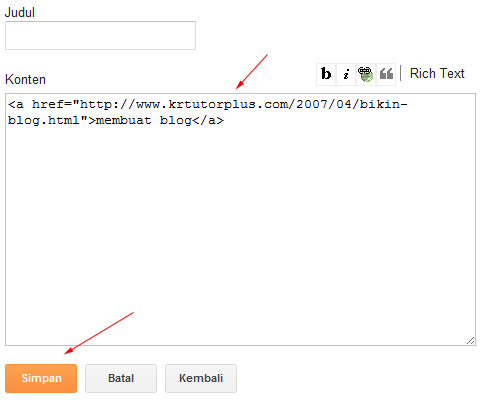
- Klik tombol Simpan
- Selesai.
Membuat link melalui widget Daftar Link
- Silahkan login ke blogger dengan akun anda.
- Klik pada nama blog anda.
- Klik menu Tata Letak

- Klik Tambah Gadget

- Klik pada widget Daftar Link

- Masukkan alamat link pada form isian URL Situs Baru, masukkan kata-kata yang ingin di jadikan link ke form isian Nama Situs Baru. Lanjutkan dengan klik Tambah Tautan
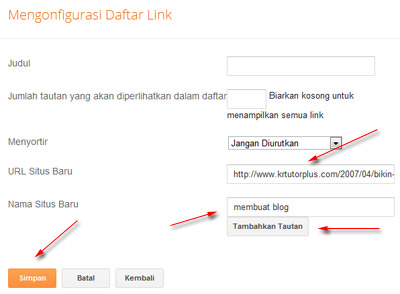
- Klik tombol Simpan
- Selesai.
Kekurangan membuat link melalui widget daftar link adalah tampilan link yang kaku membentuk list (daftar), sedangkan melalui widget HTML/Javascript lebih leluasa sesuai dengan keinginan.
Kode Link pada berbagai aplikasi web
<a href="alamat_link">kata yang di jaikan link</a>
[url=alamat_link]kata yang di jaikan link[/url]
[link=alamat_link]kata yang di jaikan link[/link]
[alamat_link kata yang di jaikan link]
1. blok gambar yang sudah di dwonload ke dalam entri seperti contoh gambar berikut dan tekan tombol link di atas












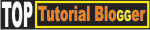






0 komentar:
Posting Komentar
Komentar yang bagus ya...! Oh iya Sobat yang mau tukaran link, link saya ada dibawah kotak komentar, klik Buat sebuah Link kopy dan komentar supaya saya bisa followback Sobat.
KLIK LIKE disamping kanan blog. ok You Like Me, I Like You